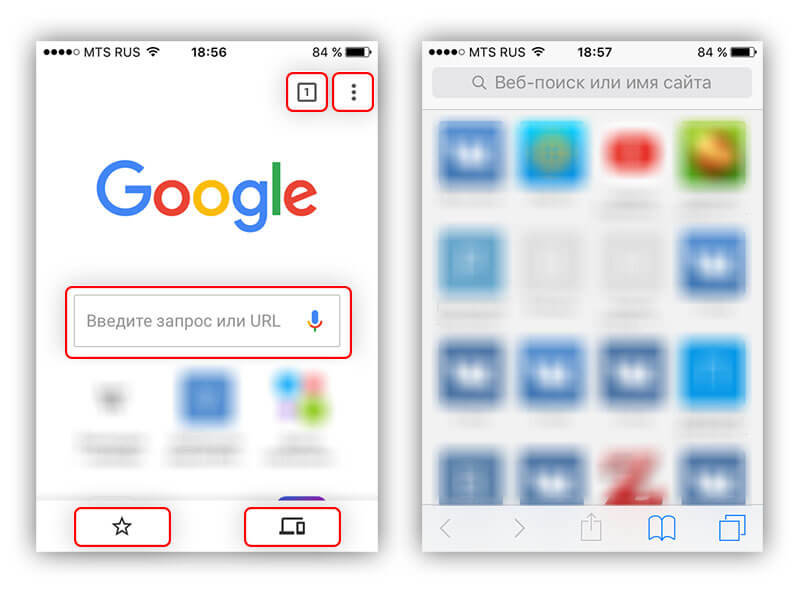Браузер Google Chrome для iPhone и iPad незаменим для тех, кто активно использует его и на других платформах, в частности идет речь о функции синхронизации, чтобы вы могли продолжить просматривать открытые на компьютере страницы, иметь доступ к истории и паролям.
До недавнего времени, функция синхронизации была единственной причиной выбора Гугл Хром на Айфон, так как технологии Apple не позволяли компании Гугл в полной мере реализовать все возможности. Но теперь, с внедрением фирменного для Apple Safari движка WKWebView, браузер Гугл Хром стал таким, каким его любят многие пользователи по всему миру — высокоскоростным, надежным и красивым.
Однако, в браузере для iOS все еще недоступны некоторые функции, такие как: уменьшение траффика, настройка cookie и др.
Чтобы оценить скорость и эффективность продукта от Google необходимо скачать и установить Google Chrome для iPhone.
В этом обзоре мы детально рассмотрим интерфейс Google Chrome и сравним его с Safari. (На изображениях Гугл Хром всегда будeт слева).
Стартовая страница
Как это видно на изображении, дизайн мобильной версии почти не отличается от настольной версии. Все лаконично и чисто. Даже панель «быстрых ссылок» на том же месте, под адресной строкой.
В верхней части окна пиктограммы вызова панели вкладок (квадрат) и настроек (три вертикально расположенных точек).
В центре — омнибокс (комбинированная строка, совмещающая в себе функцию адресной строки и поле поиска).
Нижняя часть окна: вызов панели избранных страниц (звездочка) и иконка вызова синхронизации устройств (телефон на фоне ноутбука).
Панель вкладок
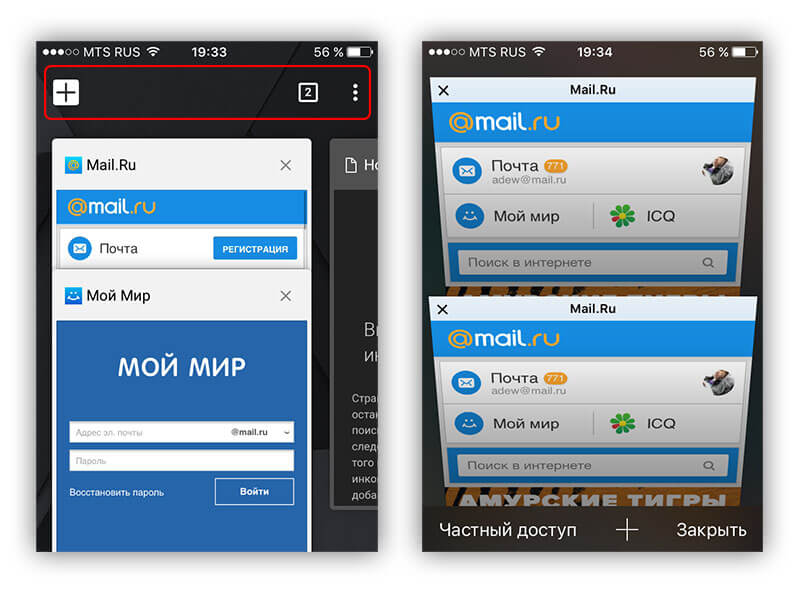
Существенным отличием от Сафари является то, что вкладки, открытые в режиме инкогнито и обычные вкладки, управляются из одного окна, в отличии от аналога инкогнито в iOS, который называется «Частный доступ», где для переключения между режимами, необходимо нажимать соответствующую кнопку.
И кстати, нажать на крестик закрытия окна в браузере Хром значительно проще, так как он расположен не вплотную к границе экрана, как это выполнено в Сафари. (Однако можно использовать смахивание, данная функция в обоих браузерах работает одинаково).
Настройки
Как может вы уже заметили, в Safari нет иконки настроек, такой функции в самом браузере нет, может она есть в настройках телефона, но мы рассматриваем сейчас интерфейс самого браузера. Ограниченное число настроек можно найти, пройдя по иконке «открытая книга» (очень «информативная» пиктограмма), в отличие от Google Chrome, где присутствуют практически все возможности настроек, присущие настольной версии.
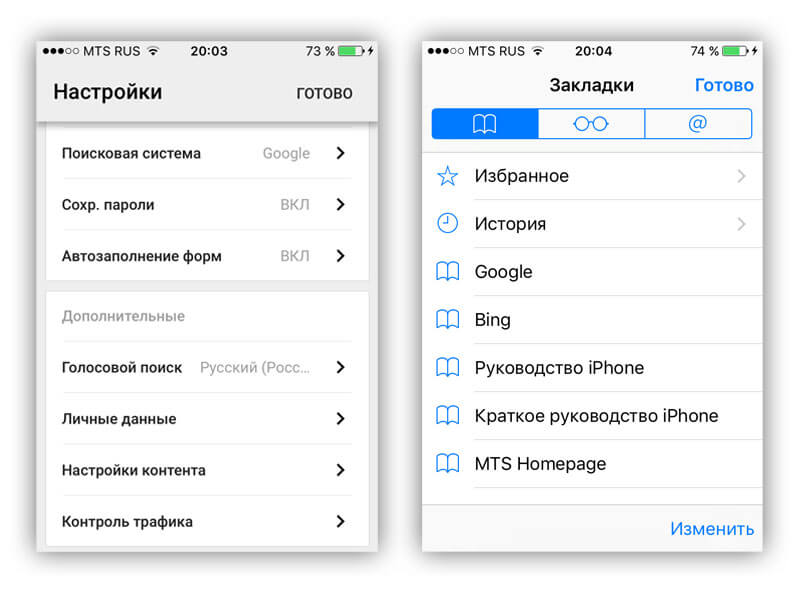
Навигация
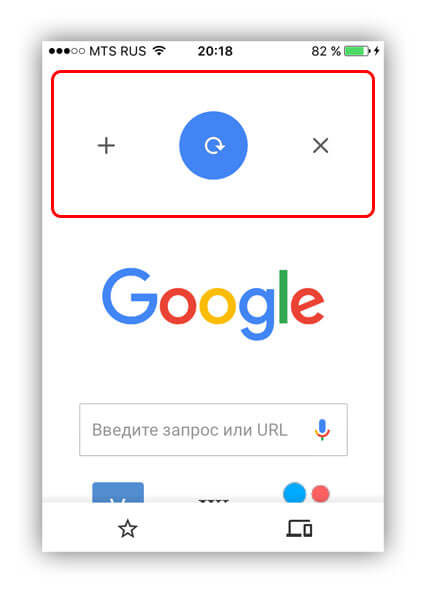
Для обновления страницы достаточно потянуть все окно вниз, а удерживая ее в нижнем положении можно открыть новую вкладку или закрыть текущую.
Голосовой набор
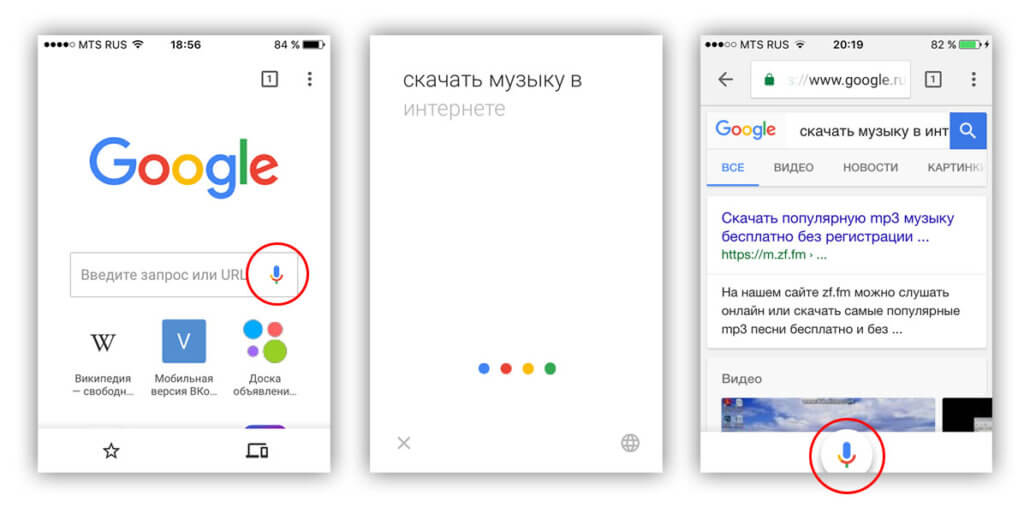
Нажмите на иконку микрофона, и вы сможете выполнить поисковой запрос, просто проговорив его, — значок голосового набора останется в нижней части экрана, таким образом, вы сможете уточнить или начать новый поиск.
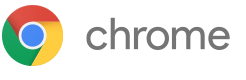 Google Chrome
Google Chrome